EGP設定說明:
一 、會員認證完成,帳號資料進入畫面
A:點選 E-globalpay 出現此畫面
B: You haven't yet created your new wallet CLICK HERE

點選第三欄位 Create a E-Globalpay Account

二、填寫以下欄位(紅色星號為必填)
填寫重點:要與入會時個人資料一樣(建議採用複製的方式)
按確認鍵

三、指示您進入信箱,點選信件

四、信件主旨 e-Global Pay Verification
點選信件中連結的網址
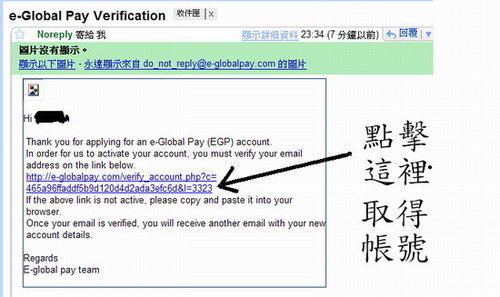
五、出現如下畫面 : 這就是您的EGP帳號
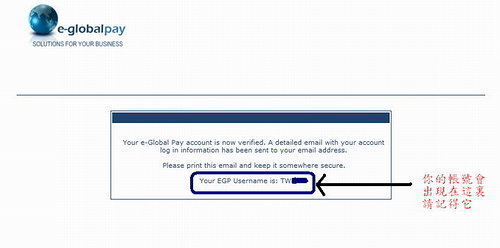
六、再次進入信箱,選取信件。信件主旨 Welcome to e-Global Pay
取得帳號和密碼。再次連結信件內網址
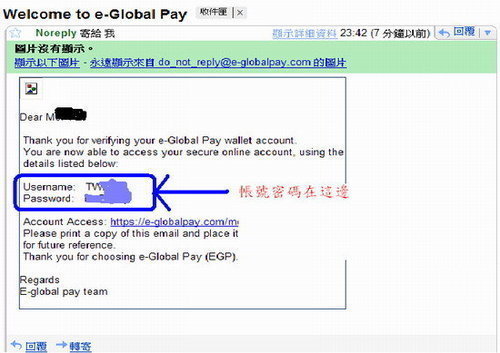
七、使用帳號、密碼進入電子錢包
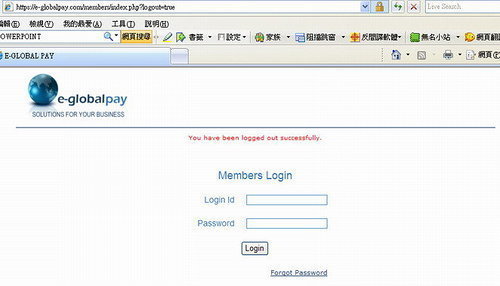
點選Profile
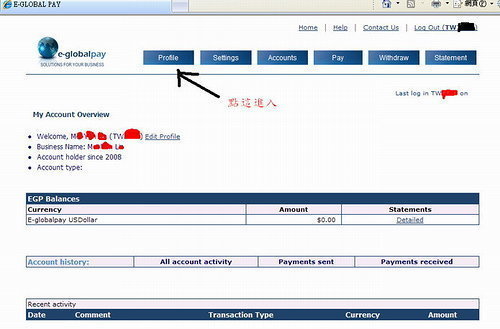
八、確認基本資料無誤
按上面Change Password 變更密碼

九、出現如下畫面,修改密碼成功!
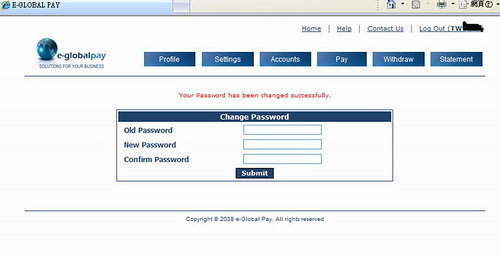
十、回後台將帳號設定

十一、可以將如(001~007)多個所有個人經營權全設同一個EGP帳號喔 (但必須是同姓名、同E-MAIL) 如有多個所有權如002,登錄認證會員資料後, 請參照上面敘述,1跟10輸入EPG帳號送出設定 即可完成數個相同姓名且MAIL相同共用一個EGP帳號。
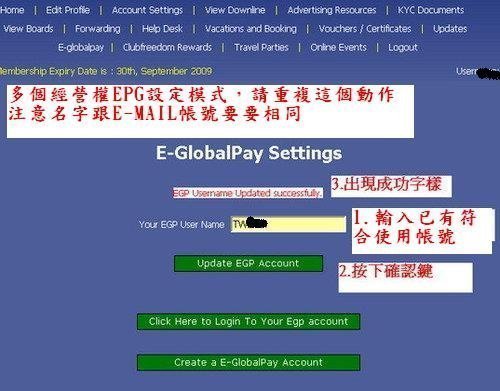
歡迎大家加入我們吃喝玩樂的行列~~
可以省錢又可賺錢~還能免費出國~旅遊也能玩出財富!!
如果您看不懂不瞭解都沒關係
請與我線上聯繫會詳細為您解釋清楚~
MSN/即時通: pangpang@hotmail.com.tw


 留言列表
留言列表

